Какво е Face ID на iOS и как да го използвам?
Подвижен ябълка Личен номер Герой / / March 16, 2020
Последна актуализация на

Технологията на Face ID на Apple използва разпознаване на лица, за да гарантира, че телефонът и профилите ви остават сигурни. Можете да го използвате, за да отключите телефона си, да извършвате покупки и други.
Apple разкри iPhone X през септември 2017 г., първият нов дизайн на iPhone от три години. За разлика от предишните iPhones, които се връщат към iPhone 5S от 2013 г., iPhone X се доставя без функцията за разпознаване на пръстови отпечатъци на компанията, Touch ID. На негово място Apple пусна Face ID. Оттогава инструментът за удостоверяване се появи на iPhone XR, iPhone XS, iPhone XS Max, 11-инчов iPad Pro и трето поколение 12.9-инчов iPad Pro. Към днешна дата тя не е достъпна за други продукти на Apple, като например MacBook Pro, която все още предлага Touch ID.
Какво е Face ID?
Както подсказва името му, Face ID използва лицето ви, за да отключи устройството ви, използвайки биометрична идентификация. Инструментът може да се използва и за извършване на цифрови плащания, достъп до чувствителни данни и предоставяне на подробно проследяване на изражението на лицето
По отношение на хардуера Face ID използва вграден сензор, който включва три модула. Първата от тях, точковият проектор, използва 30 000 невидими инфрачервени точки, които са поставени цифрово върху лицето на потребителя. Междувременно осветителът за наводнение използва информацията, събрана от точковия проектор, за да генерира 3D карта на дълбочината на лицето. Третият модул, инфрачервена камера, щраква снимка на потребителя. Всичко това се прави в рамките на секунди, когато някой повдигне мобилното устройство към лицето си. Оттам системата определя дали току-що създадената карта съвпада с тази на регистрирания потребител.
Според ябълка, системата може да разпознае и да се адаптира към промените в нечий външен вид, като отбелязва:
Face ID автоматично се адаптира към промените във външния ви вид, като например носенето на козметичен грим или нарастващата коса на лицето. Ако има по-значителна промяна във външния ви вид, като бръснене на пълна брада, Face ID потвърждава самоличността ви с помощта на парола си, преди да актуализира данните за лицето ви. Face ID е проектиран да работи с шапки, шалове, очила, контактни лещи и много слънчеви очила. Освен това той е проектиран да работи на закрито, на открито и дори в пълна тъмнина.
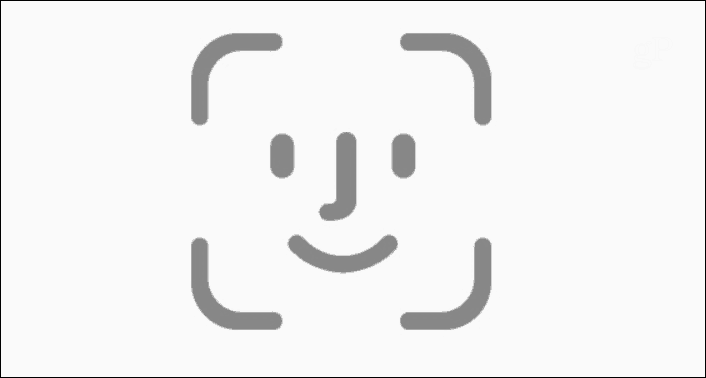
Какво ще кажете за сигурността?
Apple казва, че са въведени множество защитни мерки, когато става въпрос за Face ID. Централно за тях е т. Нар. Secure Enclave, където картата на дълбочината и инфрачервеното изображение се съхраняват директно на устройството и се криптират. Ключът за отключване на устройството се съхранява в този защитен анклав и не се изпраща на Apple или друга трета страна. Освен това не е архивирано в iCloud или на друго място, отделно от устройството ви.
За допълнителна защита, Apple позволява само пет неуспешни опита за съвпадение на лицето, преди да се изисква парола на устройството.
Освен това Apple не разрешава Face ID в случаите, когато:
- Устройството току-що е било включено или рестартирано.
- Устройството не е отключено повече от 48 часа.
- Парола не е използван за отключване на устройството през последните шест и половина дни, а Face ID не е отключил устройството през последните 4 часа.
- Устройството получи команда за дистанционно заключване.
- След стартиране на изключване на захранването / Спешна SOS чрез натискане и задържане или бутона за сила на звука и страничния бутон едновременно за 2 секунди.
Според най-актуалните данни на Apple, вероятността случаен човек да може да отвори мобилно устройство с помощта на Face ID е приблизително един на 1 милион. Статистическата вероятност за еднояйчни близнаци и братя и сестри е различна и за потребители на възраст под 13 години, когато все още не са разработени различни черти на лицето.
Ранен контрол
Когато се пусне нов инструмент за удостоверяване, сигурността (или липсата на такава) се проверява и правилно. В началото, Face ID беше скромно критикуван над въпроса за близнаците. Имаше и истории за потребители, които твърдят специални маски може да отключи мобилно устройство, което използва Face ID. Отвъд това изглежда, че Face ID включва близо до твърда технология, която няма да позволи на дадено устройство да се отключи без собственика на телефона.
Това ни отвежда в тази област, където конфликтът остава, правоприлагането.
Към днешна дата, конкретно в Съединените щати, няма нито един широкообхватен закон или устав, който гласи, че полицията е законно разрешена да принуди някой да отвори устройството им с помощта на Face ID. През януари 2019 г. федерален съдия в САЩ постанови, че полицията не може да насили някого за да отключите устройството си с Face ID или Touch ID. Това обаче не е задължително уреден закон и никой не може да знае какво може да има бъдещето.
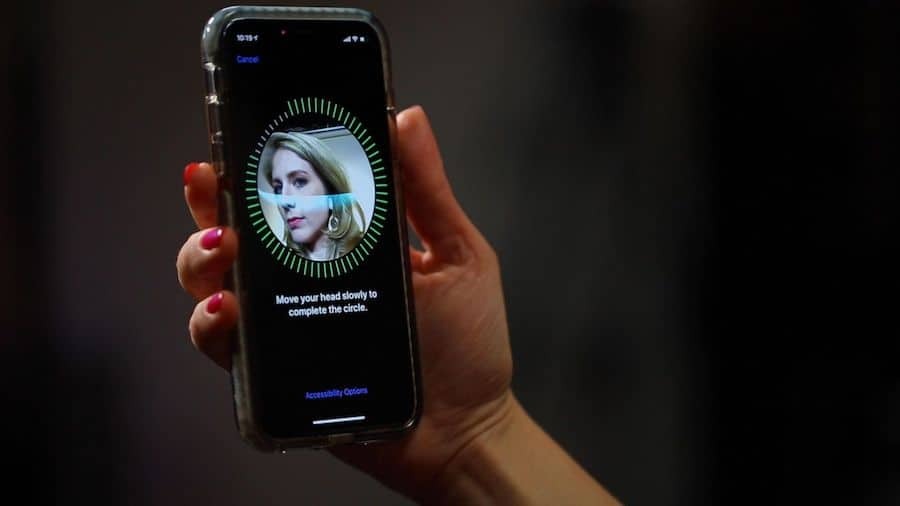
Настройване на Face ID
От вас се иска да настроите Face ID по време на процеса на инсталиране на ново устройство на Apple. Винаги можете да промените личния си номер по-късно.
За да настроите Face ID:
- Отидете на Настройки> Личен номер и парола.
- Ако бъдете попитани, въведете своето парола.
- кран Настройте Face ID.
- С устройството си в портретен режим, позиционирайте лицето си в прозореца на вашето устройство.
- кран Първи стъпки.
- Нежно движи главата си за да завършите кръга.
- кран продължи когато приключите първото сканиране на Face ID.
- Преместете главата си около кръга за втори път.
- кран Свършен.
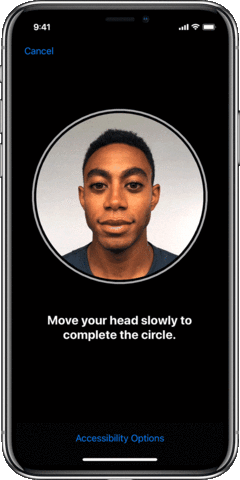
За да настроите алтернатива външен вид:
Официално не можете да използвате Face ID за повече от един човек на устройство. Използвайки алтернативния инструмент за външен вид на Apple, по същество можете да направите точно това.
- Отидете на Настройки> Личен номер и парола.
- Въведете своето парола, ако е необходимо.
- кран Настройте алтернативен външен вид.
- Следвайте инструкциите.
И точно така, вашият партньор, дете или някой друг, който искате, може да отвори и вашето мобилно устройство!
Използване на Face ID
След като Face ID е настроен на вашето устройство, вие сте готови да започнете! Има три начина да използвате инструмента: да отключите устройството си, да направите покупка и да влезете в определени приложения или уебсайтове.
Отключване на устройството ви с идентификационен номер на лицето
- Стани да се събудиш вашето мобилно устройство или докоснете екрана.
- На iPhone задръжте устройството си в портретен режим. На iPad можете да използвате Face ID в портретен или пейзажен режим.
- Плъзнете нагоре от долната част на екрана, за да отключите.
След удостоверяване устройството ви се отключва.
Извършване на покупка с идентификатор на лицето
Можете да използвате Face ID, за да направите покупка навсякъде, която приема Apple Pay. Освен това работи цифрово в iTunes Store, App Store и Book Store в Apple Books.
За да закупите в магазин:
- Уверете се, че използвате iPhone.
- За да използвате картата по подразбиране, щракнете двукратно върху страничен бутон.
- За да използвате друга карта, щракнете двукратно върху страничен бутон, докоснете вашия карта по подразбиране, след това изберете друга карта.
- Погледнете вашия iPhone за удостоверяване с Face ID.
- Дръжте върха на вашия iPhone близо до безконтактния четец.
- Изчакайте Готово и да се покаже отметка.

За да направите покупка в приложение или на уебсайт в Safari:
- Чукнете Купете с Apple Pay бутон или изберете Apple Pay като начин на плащане.
- Потвърдете своето Информация за плащане.
- За да изберете друга карта, с която да платите, докоснете > до вашата карта.
- Щракнете двукратно върху страничен бутон
- Погледнете към вашия iPhone или iPad.
- Изчакайте Готово и да се покаже отметка.
В един от онлайн магазините на Apple:
- Отворете iTunes Store, App Store или Book Store, след което докоснете нещо, което искате да купите.
- Когато бъдете подканени да платите, щракнете двукратно върху страничен бутон
- Погледнете към вашия iPhone или iPad.
- Изчакайте Готово и да се покаже отметка.
Използвайте Face, за да влезете в определени приложения или уебсайтове
И накрая, можете да използвате Face ID за достъп до определени приложения или уебсайтове:
В приложения:
- Отворете приложението, което поддържа Face ID, и докоснете Впиши се.
- Ако бъдете попитани, разрешете на приложението да използва вашето потребителско име или парола.
- Погледнете към вашия iPhone или iPad да влезете.
За уебсайтове:
- Отворете Safari и отидете на a уебсайт.
- Чукнете влезте в полето. Ако видите, че вашето потребителско име или парола се появяват над клавиатурата, докоснете го.
- Погледнете към вашия iPhone или iPad за автоматично попълване на вашето потребителско име и парола.
Това е! Вече сте влезли в любимото си приложение или уебсайт.
Ограничаване на използването на Face ID
Ако по-скоро не използвате Face ID за покупки или за отваряне на приложения / уебсайтове, можете да изключите тези и други опции.
- Отидете на Настройки> Личен номер и парола.
- Ако бъдете попитани, въведете своето парола.
От този екран можете да превключвате:
- Отключване на iPhone
- iTunes & App Store
- Apple Pay
- Автоматично попълване на парола
Освен това можете да ограничите приложенията, които могат да използват Face ID за удостоверяване.
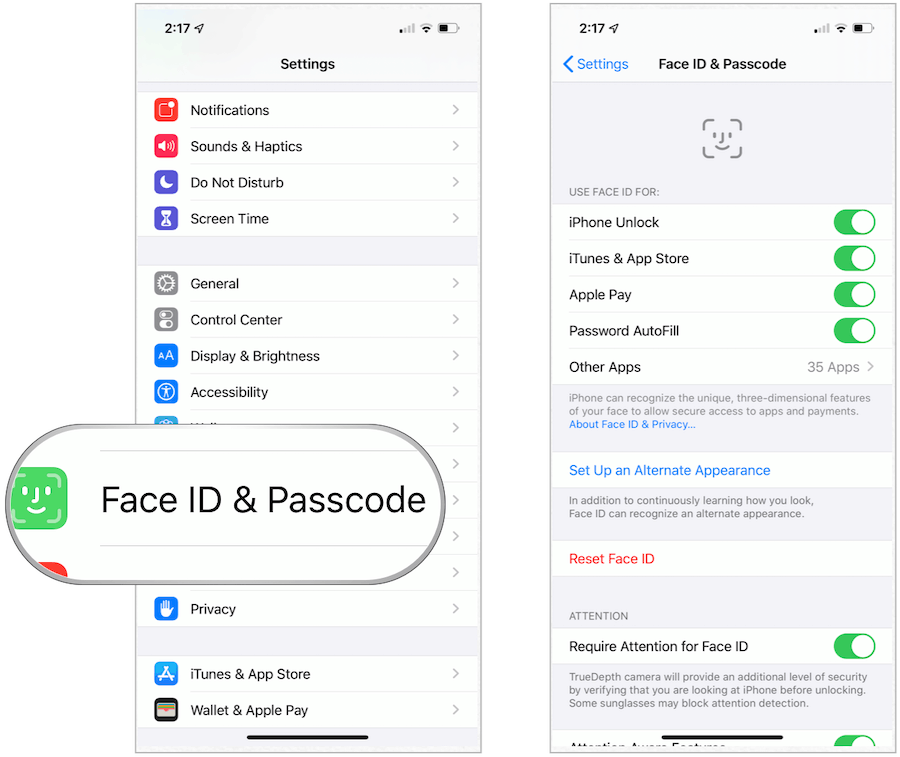
Потърсете Face ID, за да се покаже на бъдещите устройства на Apple, включително на iPhone iPhone и iPad за 2019 г. Все още не е известно дали технологията ще се разшири и до други продукти на Apple.



